التبديل بين وضعي Insert mode و Overtype mode ( تصحيح أخطاء الكتابة )
الدرس الثامن
التبديل بين وضعي Insert Mode و Overtype Mode
تصحيح اخطاء الكتابة
1- ادراج حرف او أكثر بين الحروف المكتوبة Insert Mode
2- الكتابة فوق الحروف المكتوبة Overtype Mode
3-حذف حرف أو أكثر من الحروف المكتوبة.
اليك الشرح بالتفصيل:
1- ادراج حرف أو أكثر بين الحروف المكتوبة Insert Mode
- كليك شمال بالماوس في المكان المطلوب ادراج حرف جديد فيه بين الحروف المكتوبة، ثم اكتب الحرف فيتم ادراجه في المكان المطلوب.
2- الكتابة فوق الحروف المكتوبة Overtype Mode
- بمعنى استبدال حرف بحرف اخر جديد.
- كليك شمال بالماوس يمين أو يسار الحرف المطلوب تغييره ( حسب اللغة المستخدمة في الكتابة ) وتكتب الحرف الجديد فيتم استبدال الحرف القديم بالجديد.
للتبديل بين الوضعي Insert و Overtype، اتبع الخطوات الاتية:
1- افتح التبويب File ومنه اختار Options
2- يظهر المربع الحواري Word Options اختار منه Advanced
ومن القسم Editing options نضع pأمام الخيار Use overtype mode
3- ثم الضغط على OK
3- ثم الضغط على OK
5- فيظهر الوضع في شريط المعلومات، وعند الضغط عليه بالماوس يتم الاستبدال بين الوضعين.
- اذا اردت استخدام مفتاح Insert الموجود في لوحة المفاتيح للتبديل بين الوضعين Insert و Overtype، اتبع الخطوات في الشكل التالي:
3- حذف حرف أو أكثر من الحروف المكتوبة
- كليك شمال بالماوس يمين أو يسار الحرف المطلوب حذفه .
- في حالة اللغة العربية لحذف الحرف الموجود على يسار نقطة الادراج، نستخدم مفتاح Delete من لوحة المفاتيح.
- ولحذف الحرف الموجود على يمين نقطة الادراج، نستخدم المفتاح BackSpace من لوحة المفاتيح.
- والعكس في حالة اللغة اللاتينية.






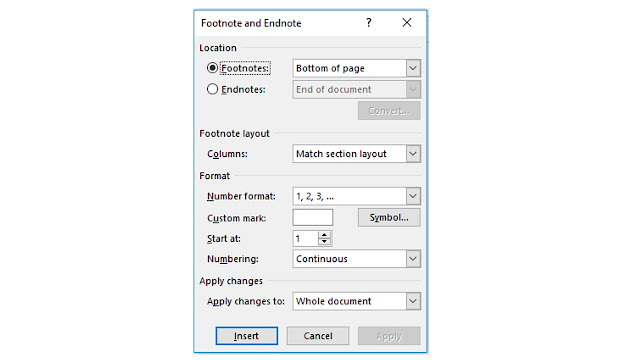




تعليقات
إرسال تعليق